Descrição
Soccia é um template kit Elementor para agência de marketing digital, que é especial para marketing de mídia social. Soccia usa elementos livres, então não se preocupe em tentar este. Soccia fornece várias páginas, incluindo Home, Sobre nós, Equipe, Serviços, Detalhes dos Serviços, Projeto, Preços, Blog, FAQs, 404, Fale Conosco.
Características
- Personalização verdadeira sem código com o construtor visual de arrastar e soltar
- Personalize fontes e cores em um só lugar ou ajuste os elementos individuais
- Design moderno e profissional
- Carregamento rápido
- Funciona com a maioria dos temas Elementor.
Modelos
- Lar
- Sobre nós
- Equipe
- Serviços
- Detalhes dos serviços
- Projeto
- Preços
- blog
- perguntas frequentes
- 404
- Entre em contato conosco
Fonte usada
- DM Sem
- Lado
plugins necessários instalados com o kit
- elementor
- Kit de elementos Lite
- Metform
- Construtor de cabeçalho e rodapé
Como usar Template Kits:
- Instale e ative o plugin “Envato Elements” em Plugins > Adicionar novo no WordPress
- Baixe o arquivo do kit e não descompacte
- Vá para Elements > Installed Kits e clique no botão Upload Template Kit. Você também pode importar automaticamente clicando em Conectar conta para vincular sua assinatura do Elements e, em seguida, importar em Elements > Template Kits.
- Verifique o banner laranja na parte superior e clique em Requisitos de instalação para carregar todos os plugins que o kit usa.
- Clique em importar no Global Kit Styles primeiro
- Clique em Importar em um modelo de cada vez. Eles são armazenados no Elementor em Modelos > Modelos salvos.
- Vá para Páginas e crie uma nova página e clique em Editar com Elementor
- Clique no ícone de engrenagem no canto inferior esquerdo do construtor para visualizar as configurações da página e escolha Elementor Full Width e ocultar o título da página
- Clique no ícone de pasta cinza para acessar a guia Meus modelos e, em seguida, importe a página que você deseja personalizar.
Se você tiver o Elementor Pro, cabeçalhos e rodapés podem ser personalizados no Theme Builder.
Guia detalhado: https://help.market.envato.com/hc/en-us/articles/900000842846-How-to-use-the-Envato-Elements-WordPress-Plugin-v2-0
Para obter mais suporte, vá para Elementor > Obter ajuda no menu WordPress.
Como importar metforms
- Importe os modelos de bloco metform
- Importe o modelo de página onde o formulário aparece e clique com o botão direito para ativar o Navegador
- Localize e selecione o widget Metform e clique em Editar formulário. Escolha Novo e, em seguida, Editar formulário. O construtor aparecerá
- Clique no ícone de pasta cinza “Adicionar modelo”.
- Clique na guia “Meus modelos”.
- Escolha seu modelo de metform importado e clique em ‘Inserir’ (clique em Não para configurações de página).
- Depois que o modelo for carregado, faça as personalizações desejadas e clique em ‘Atualizar e fechar’. O formulário aparecerá no modelo
- Clique em Atualizar
Configurar cabeçalho e rodapé globais no plugin Header Footer & Blocks
- Importar o modelo de cabeçalho e rodapé
- Vá para Appearance > Header Footer e clique no botão Add New
- Dê a ele um título e selecione Cabeçalho, Exibir em todo o site e clique em Publicar
- Clique em Editar com Elementor
- Clique no ícone de pasta cinza para acessar a guia Meus modelos e selecione o modelo de cabeçalho a ser importado e atualizado.
- Repetir para rodapé
Este Template Kit usa imagens de demonstração da Envato Elements. Você precisará licenciar essas imagens da Envato Elements para usá-las em seu site ou pode substituí-las pelas suas.
produto:
- https://elements.envato.com/startup-team-working-in-office-A45ZZQX
- https://elements.envato.com/modern-office-75RGHHR
- https://elements.envato.com/colleagues-working-in-office-2G8XHJW
- https://elements.envato.com/business-team-working-in-office-PN2TNEC
- https://elements.envato.com/creative-coworkers-working-in-office-TRQAPH5
- https://elements.envato.com/people-working-in-the-office-UL3PJMR
- https://elements.envato.com/hysterical-man-in-formal-suit-shouting-in-studio-QB3BGTB
- https://elements.envato.com/asian-man-SLZS88J
- https://elements.envato.com/social-media-marketing-icons-line-and-solid-4QN2DD5
- https://elements.envato.com/woman-working-in-the-office-3TK6NMU
- https://elements.envato.com/female-doctor-working-in-office-with-medical-docum-WTZYZ9P
- https://elements.envato.com/young-businessman-working-in-office-GV8QFMU







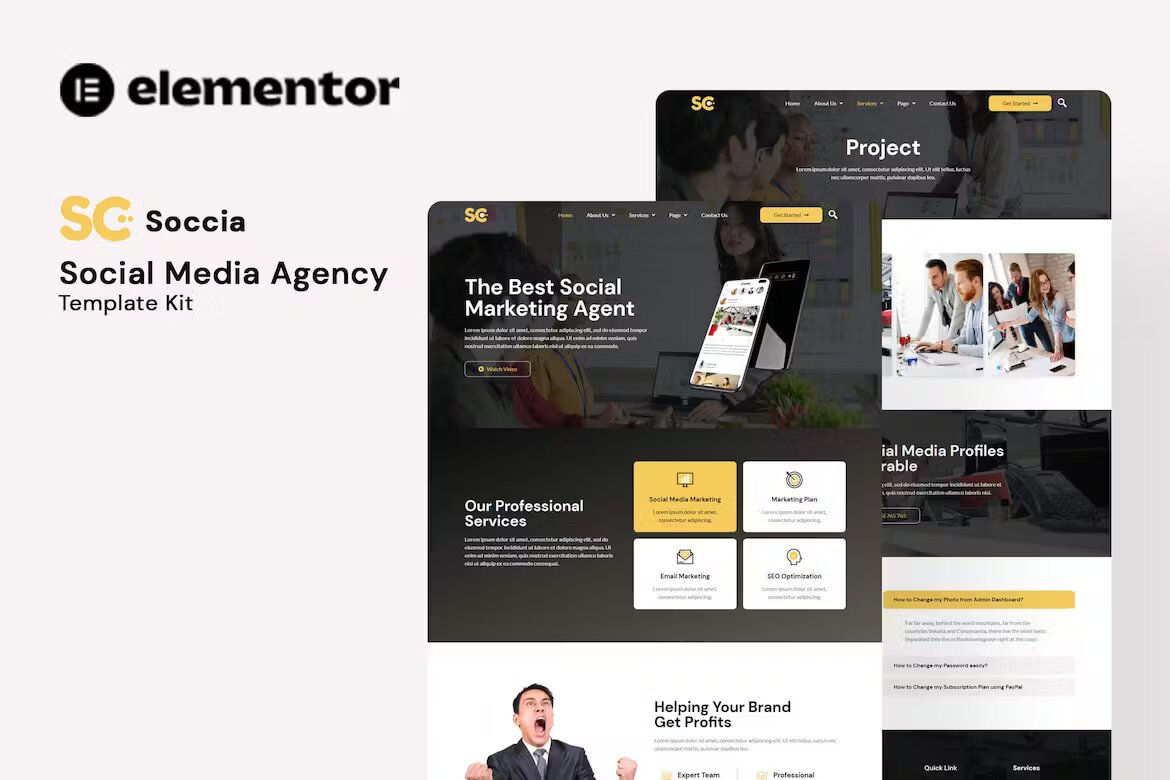
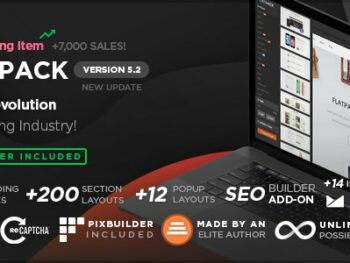
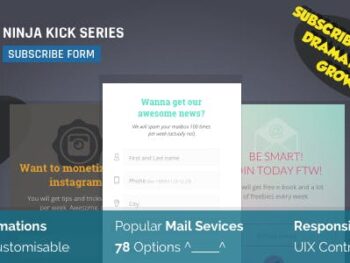

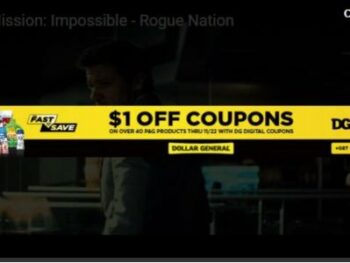
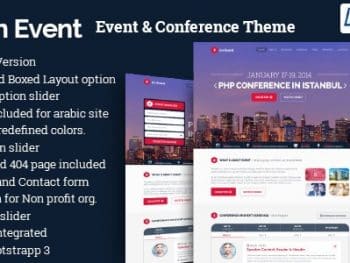
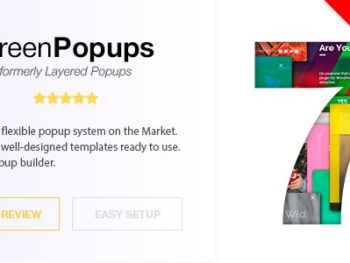
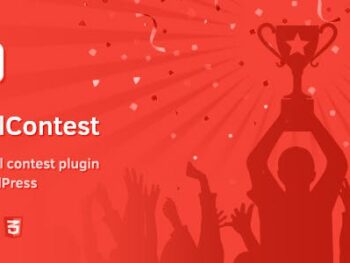
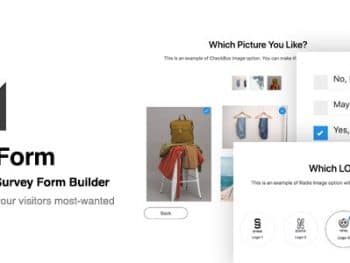

Não há comentários ainda.